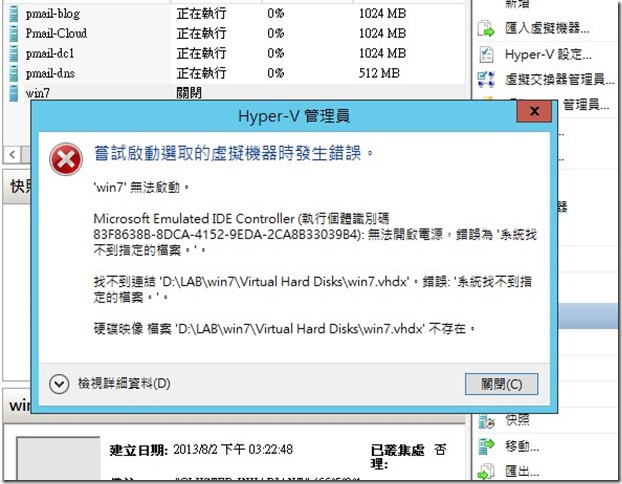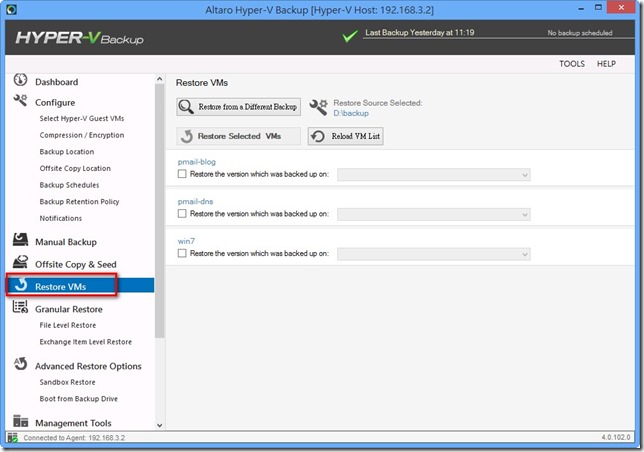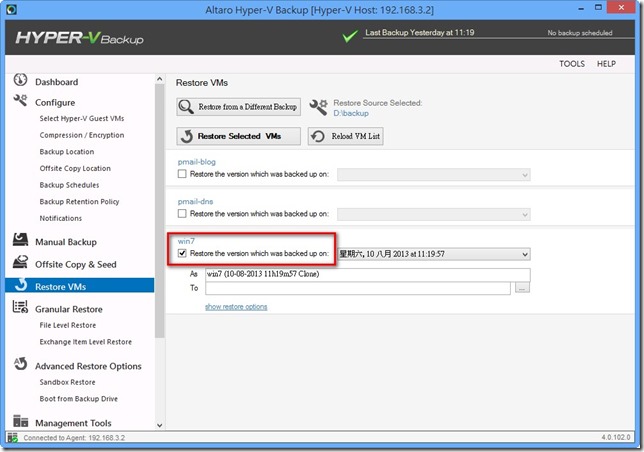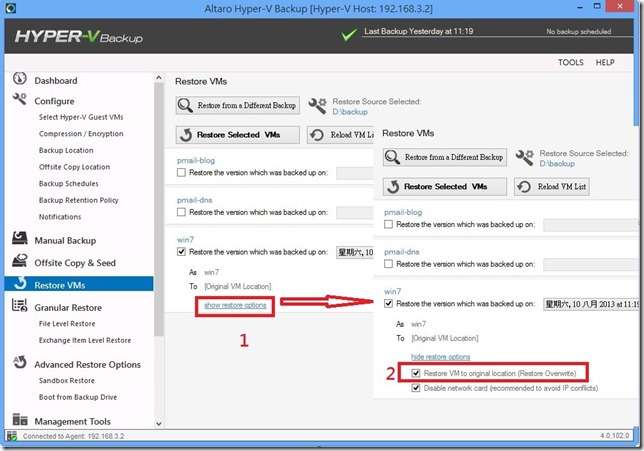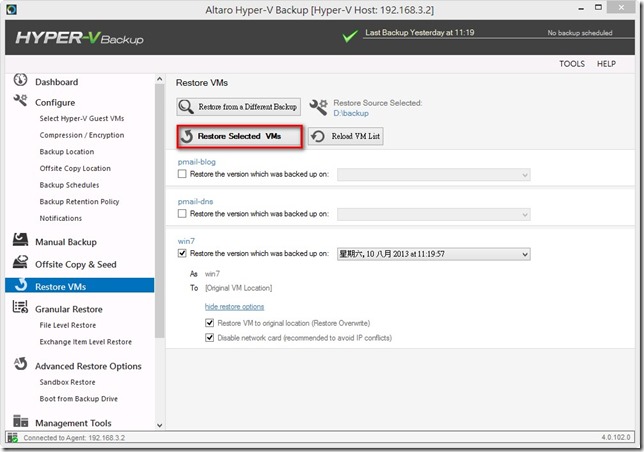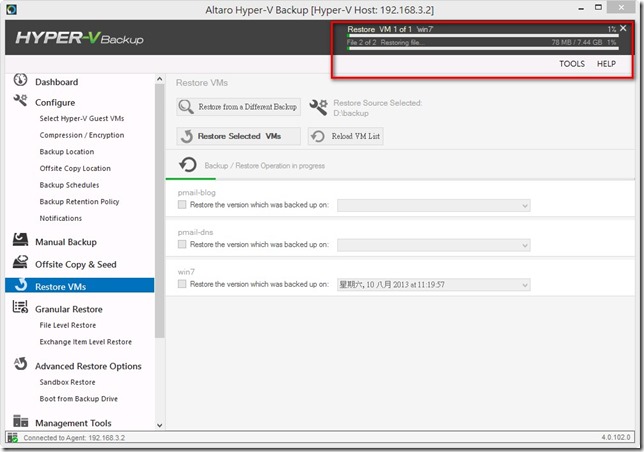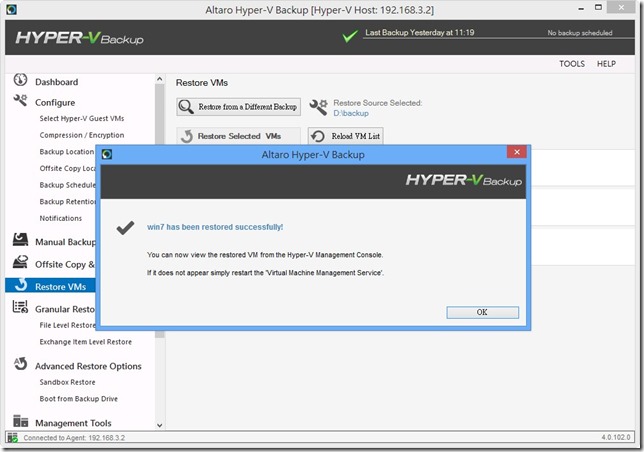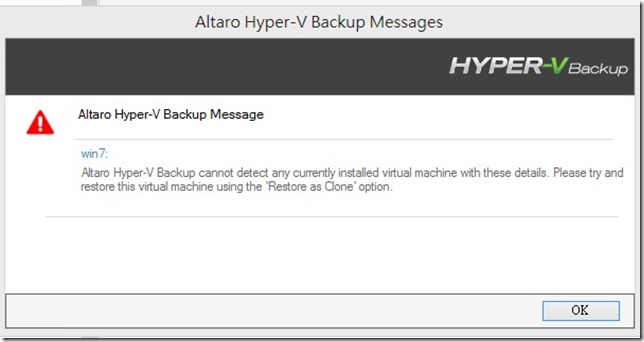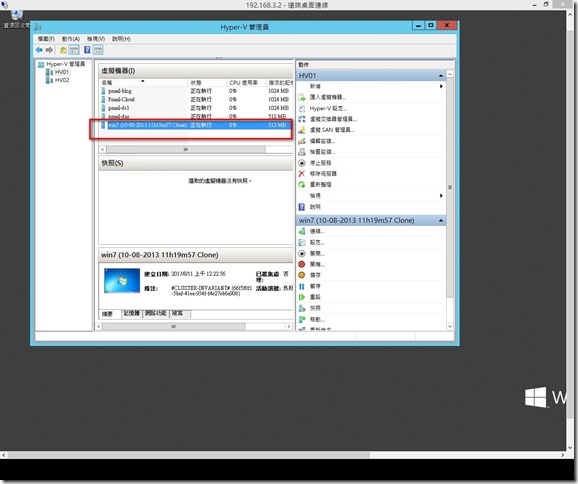之前文章已說明如何利用Altaro Hyper-V Backup 備份VM,可以參考下列連結
Hyper-V 備份軟體 – Altaro Hyper-V Backup (備份篇)
再來就是示範,如何還原虛擬機器
之前的文章有備份一台win7虛擬機器,現在示範將虛擬機器的VHD砍掉,啟動VM會出現下圖錯誤訊息,找不到VHD
還原步驟 :
1. 點選 Restore VMs
2.右邊視窗,勾選需要還原的虛擬機器名稱 win7
3. 點選 [show restore options] > 勾選 [Restore VM to original location(Restore Overwrite)]
4. 點選上方 [Restore Selected VMS] 開始還原虛擬機器
還原中
還原完畢
再次啟動虛擬機器就可以正常進入win7
結論
該軟體在還原後,會在Hyper-v 中將VM機器刪除後,再重新登錄復原的虛擬機器
如果已將虛擬機器刪除,然後再使用該軟體還原就會出現錯誤訊息無法還原
也就是說無法使用 Restore VM to original location 模式還原(如下圖錯誤訊息)
此時只能使用 Clone 模式還原,此方式還原後,會在Hyper-V登錄不同名稱的虛擬機器(如下圖)